怎么使用PS将图片变旧?
做旧这个词想必大家不陌生,东西永久了自然会留有岁月的痕迹,当然我们人为的也可以将一些东西做的看起来有些年头,迷惑人的眼睛,PS中我们可以修复老旧的照片,也可以做旧一些照片,那么下面就给大家分享一下具体方法。
工具/软件
电脑型号:联想(Lenovo)天逸510S; 系统版本:Windows7; 软件版本:Photoshop CS6
方法/步骤
第1步
首先呢,打开Photoshop,按ctrl O导入一张图片,并复制这个图片到图层1在菜单栏里面点击“图像”,选择“调整”,在右侧的列表里面点击“去色”

第2步
接下来还是再“图像”里面操作,点击“调整”,这次点击选择“色相/饱和度”,在弹出的设置对话框里面点选“着色”,调整色相和饱和度的数值,这里小编使用的是38和48


第3步
接下来在“调整”里面找到“曲线”,ps弹出曲线调整对话框,增强明暗对比度,如图所示


第4步
在右侧将图层切换到通道,点击右上角的设置按钮选择“新建通道”使用默认的设置就可以,通道为Alpha1

第5步
在通道面板里面选中新建的Alpha1通道,在菜单栏里面点击“滤镜”,选择“渲染”,点击“云彩”

第6步
一个手按住Ctrl按键,然后用鼠标选择RGB,这样就将通道里面的选区载入背景图层了

第7步
选择菜单栏里面的“滤镜”,找到“杂色”这一项,然后点击选择“添加杂色”项,在设置窗口里面调整杂色的参数,注意实时预览的效果点击确定

第8步
回到通道面板,再次点击新建一个新的通道Alpha2,并对齐执行和Alpha1一样的处理,添加云彩滤镜,如图所示
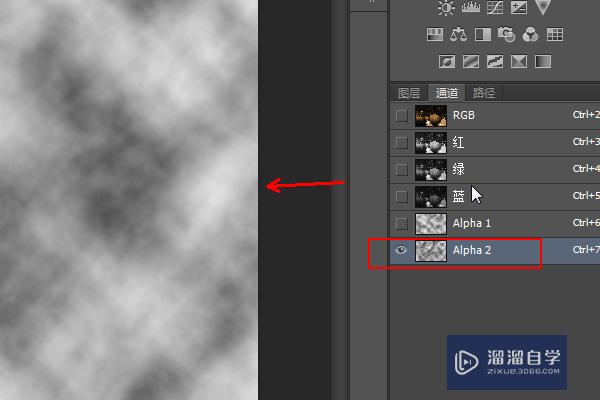
第9步
一个手按住Ctrl按键,然后用鼠标选择RGB,这样就将通道里面的选区载入背景图层了,按Ctrl M打开曲线调整对话框,将曲线向下压,如图所示

第10步
在菜单栏里面点击“选择”,在下拉列表里面选择“反向”,反向选取其余部分,按Ctrl M打开曲线调整框,将曲线做和上一步的反方向操作,向上拖动,如图所示

第11步
最后取消选区,回到图层面板,选中所有的图层,右键合并所有的图层将已经做旧的图层另存为一张新的图片就可以了,注意名字和原来的图片区分

温馨提示
以上就是关于“怎么使用PS将图片变旧?”全部内容了,小编已经全部分享给大家了,还不会的小伙伴们可要用心学习哦!虽然刚开始接触Photoshop软件的时候会遇到很多不懂以及棘手的问题,但只要沉下心来先把基础打好,后续的学习过程就会顺利很多了。想要熟练的掌握现在赶紧打开自己的电脑进行实操吧!最后,希望以上的操作步骤对大家有所帮助。


评论列表